登录
- 微信登录
- 手机号登录
微信扫码关注“汇帮科技”快速登录
Loading...
点击刷新
请在微信【汇帮科技】内点击授权
300秒后二维码将过期
二维码已过期,点击刷新获取新二维码
登录
登录
其他登录方式
修改日期:2025-11-14 10:00
在电商运营、产品展示或办公文档制作中,产品主图尺寸不匹配是常见痛点。平台强制裁剪导致的视觉变形、社交媒体比例不符造成的展示缺陷、打印文档中分辨率不足引发的模糊,这些问题不仅影响产品吸引力,更可能降低用户转化率。据调研,超过60%的电商从业者会因图片尺寸问题在运营中反复调整,而选择工具不当是导致效率低下的主要原因。本文将拆解不同场景下的尺寸修改需求,从基础工具到专业软件,为您提供一套完整的操作方案,助您快速掌握无损调整图片尺寸的技能。

适合场景:需要同时处理多张主图,追求高效批量操作。
操作步骤:
1. 启动软件:打开汇帮图片处理器,在首页选择“批量处理”功能区的“尺寸调整”选项。
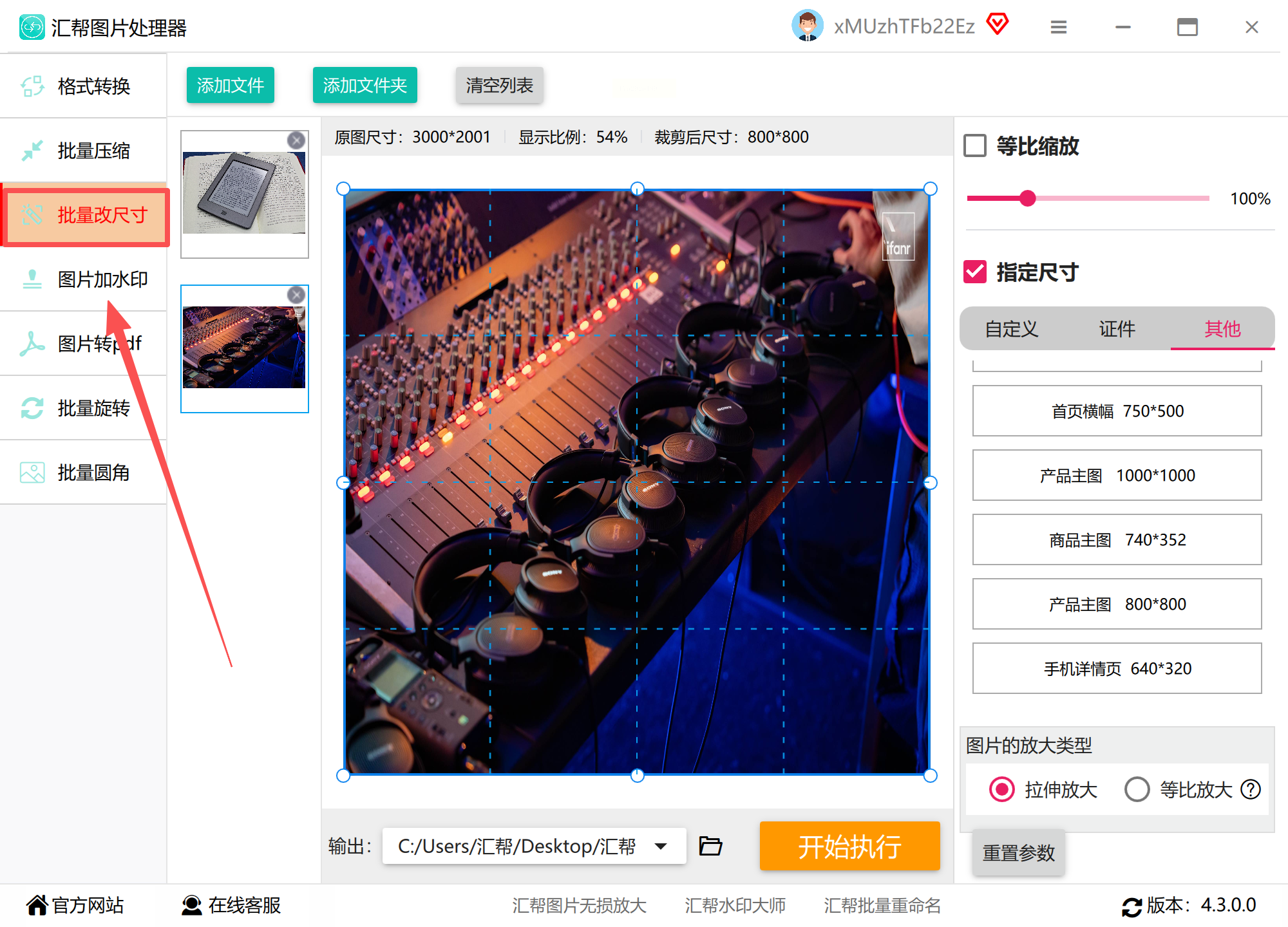
2. 导入文件:点击“添加文件”按钮,支持直接拖拽产品主图文件夹,软件会自动识别所有可编辑格式(JPG/PNG/WEBP等)。
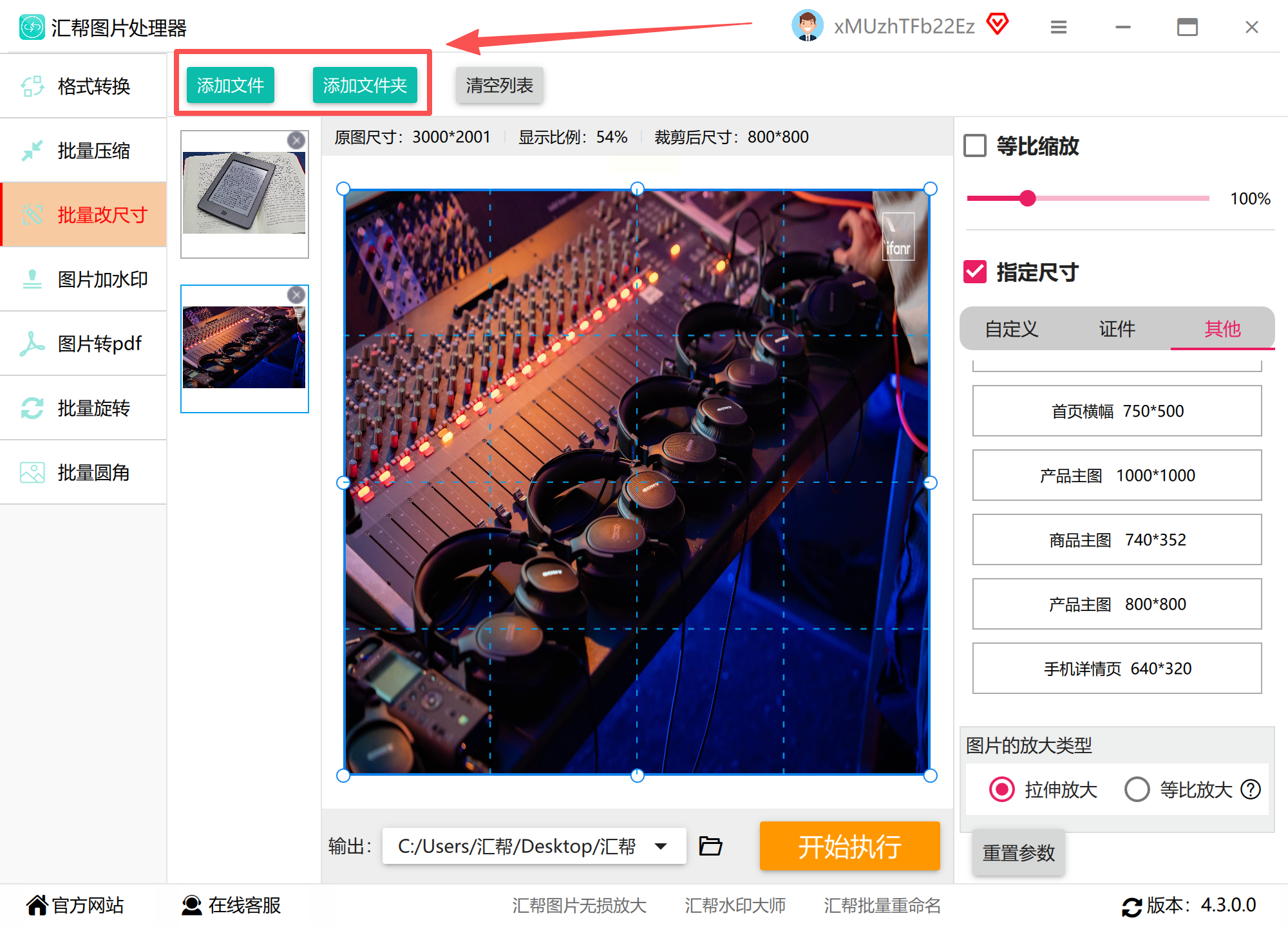
3. 参数设置:勾选“统一尺寸”选项,在预设列表中选择平台标准(如淘宝800×800px),或手动输入自定义数值。
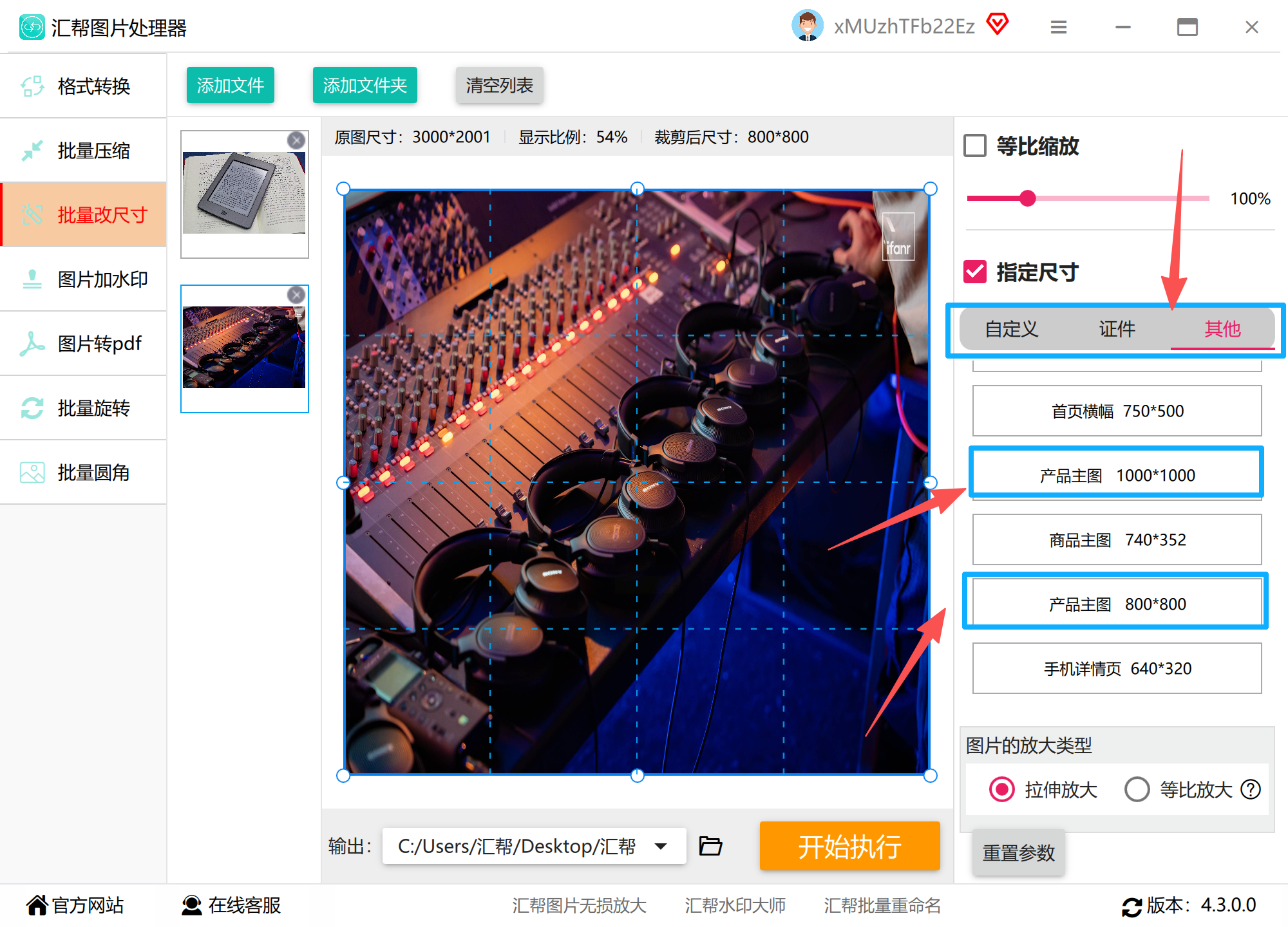
4. 输出配置:点击“输出设置”选择保存路径,建议新建文件夹分类存储处理后的图片,避免覆盖原图。
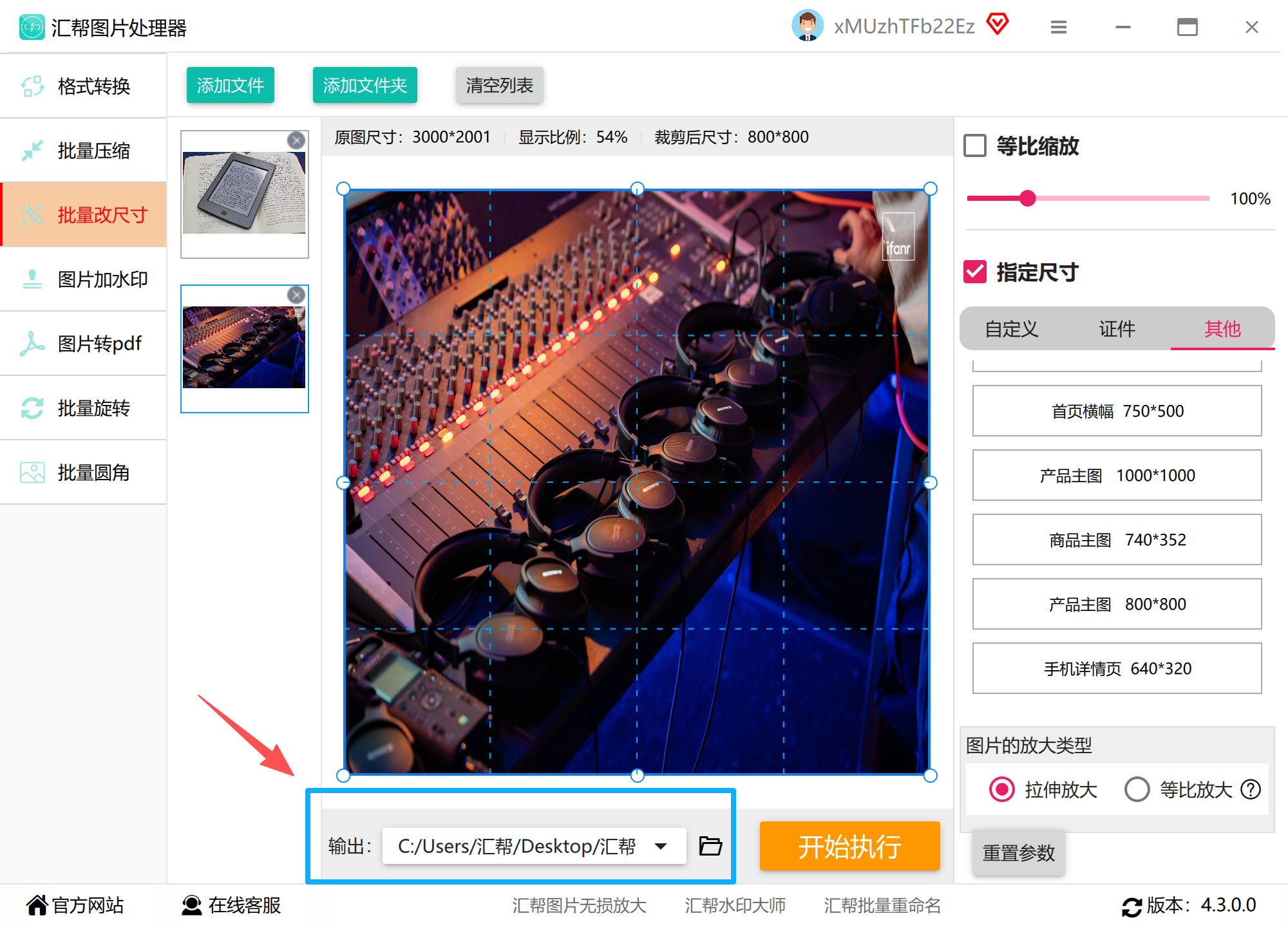
5. 执行操作:点击“开始处理”按钮,软件会以秒级速度完成批量转换,状态栏显示进度百分比。
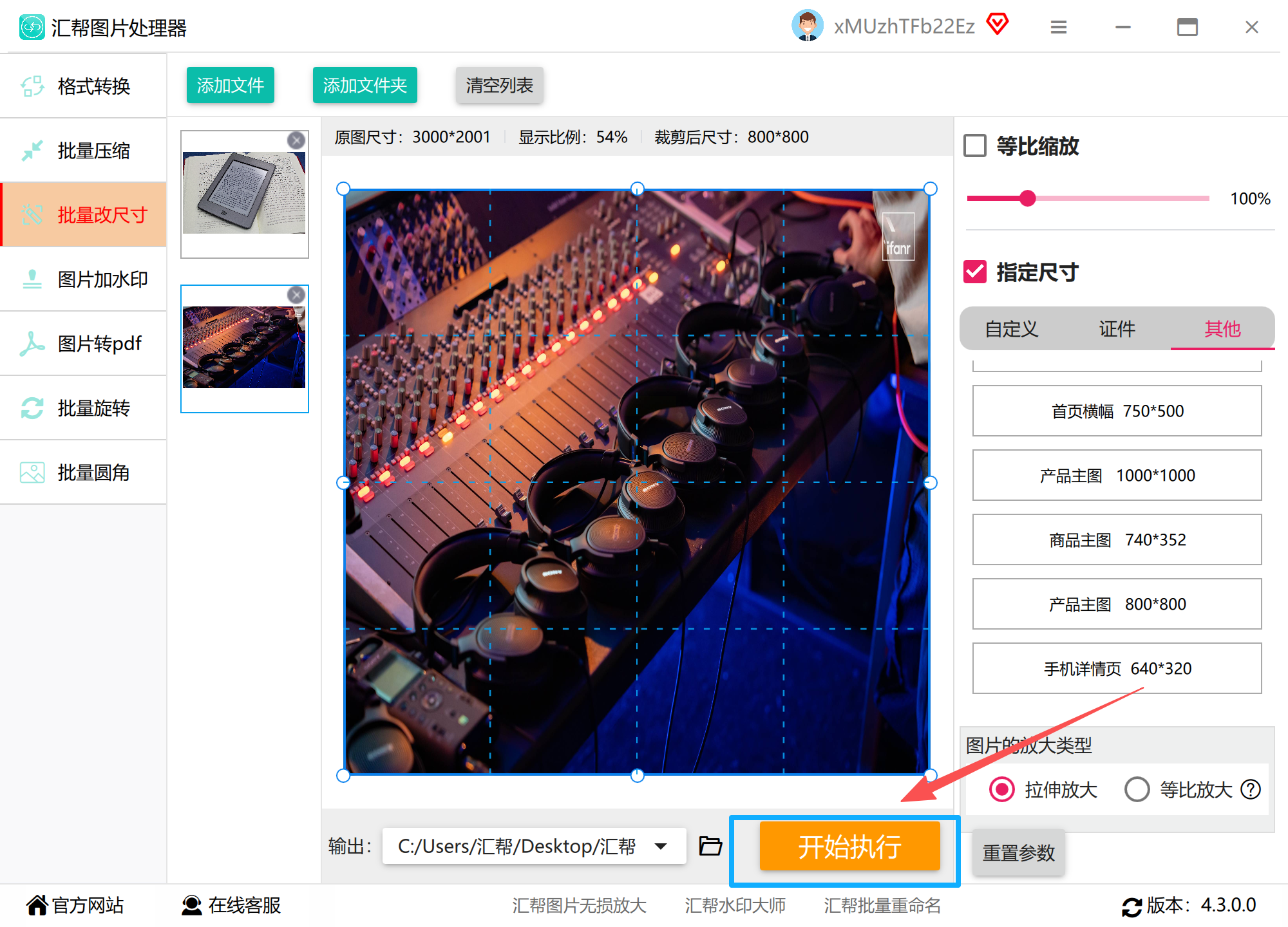
6. 效果验证:处理完成后,可通过右键菜单“属性”检查尺寸是否符合预期,或用手机扫描二维码快速预览。
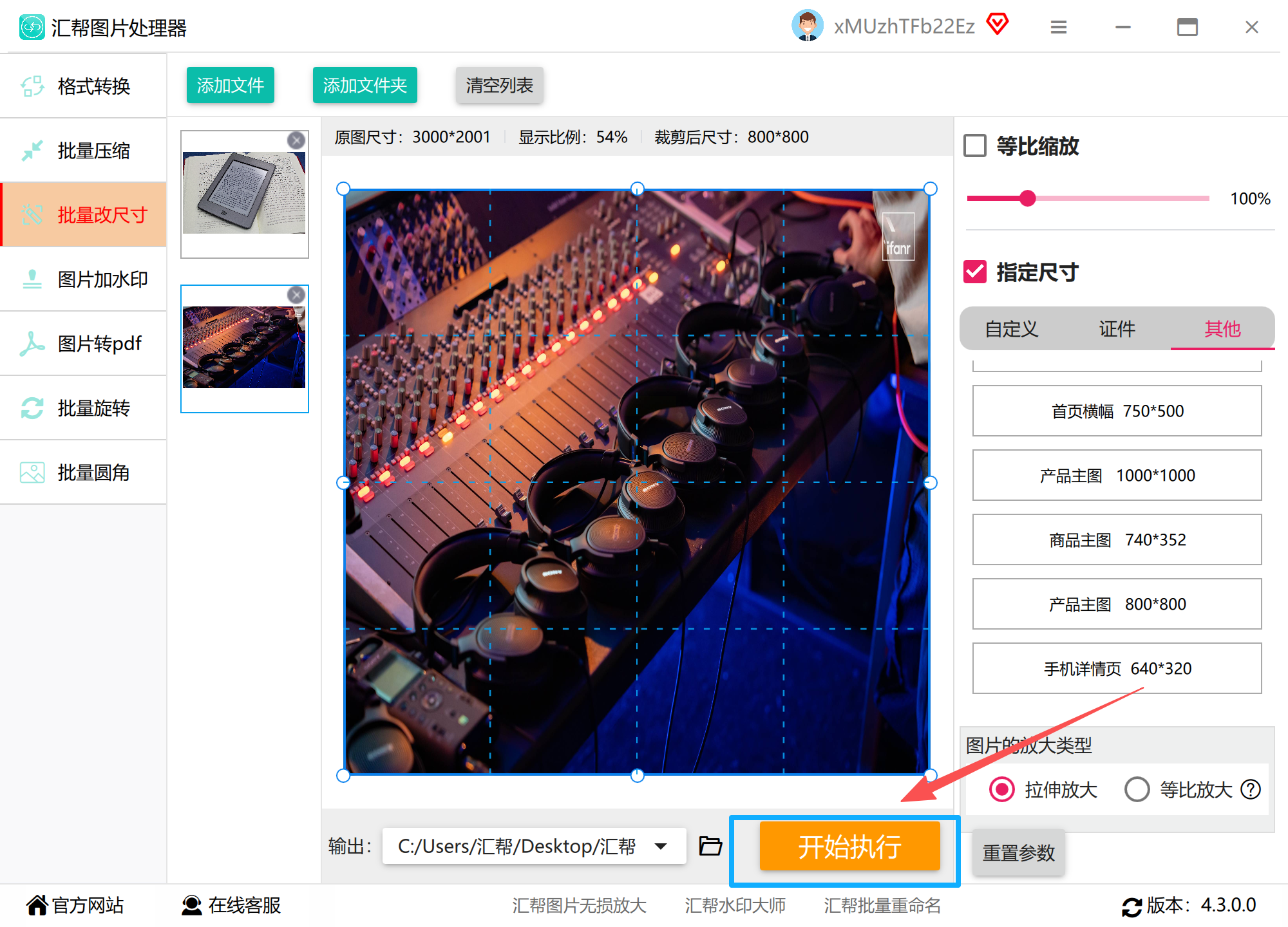
优势:支持无损压缩与批量操作,无需担心平台对重复尺寸图片的审核问题,适合中小电商团队快速整理产品库。
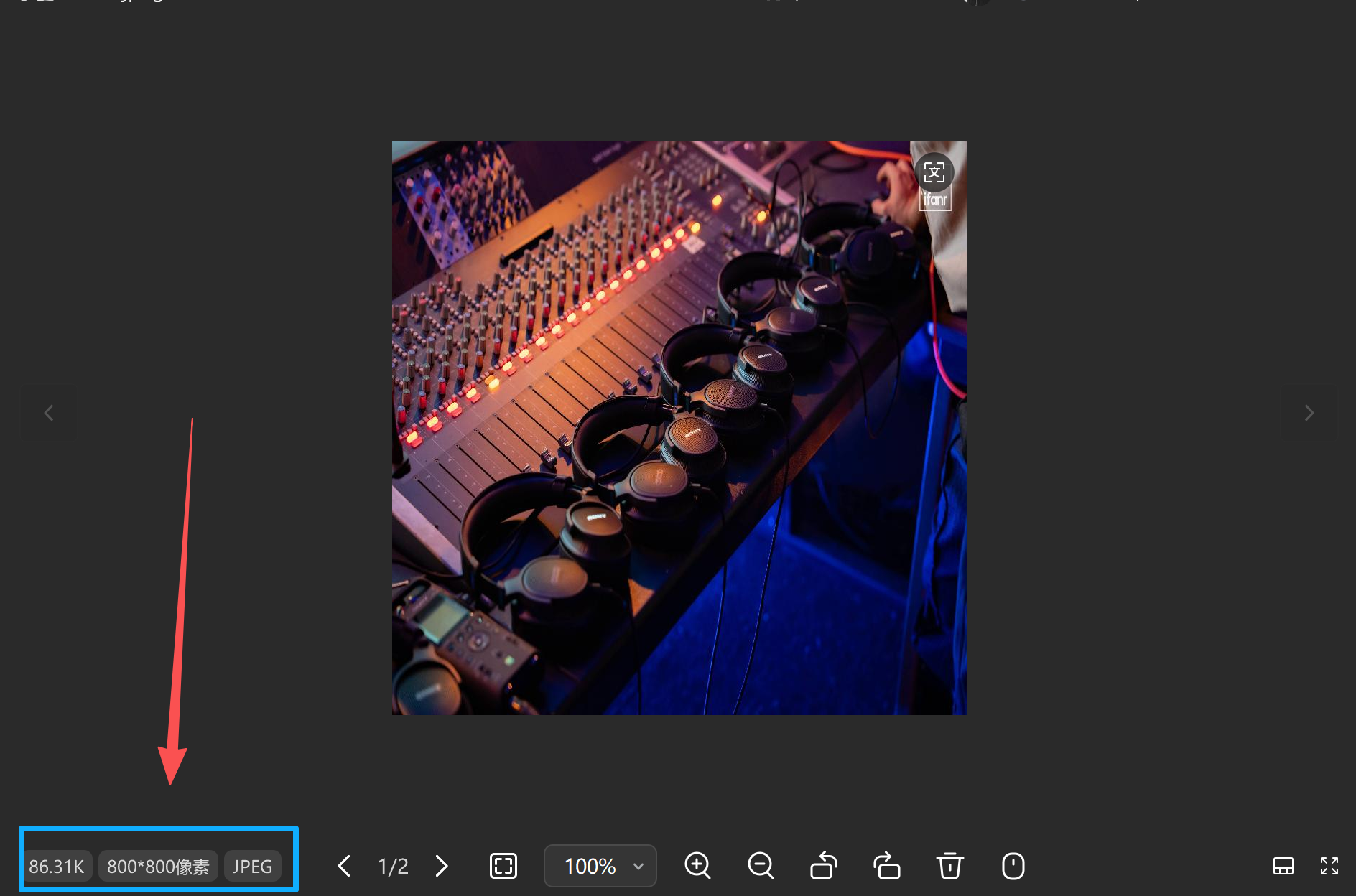
适合场景:需要精细调整(如保留细节、修改背景)的专业图片处理。
操作步骤:
1. 打开文件:执行“文件→打开”,选择产品主图文件(PS支持PSD/RAW等10余种格式)。
2. 尺寸设置:点击“图像→图像大小”,在弹出窗口中:
- 若仅需调整像素尺寸:输入目标宽度(如800px),勾选“约束比例”(Alt+拖动角落手柄可强制等比缩放)。
- 若需调整打印尺寸:将单位切换为“厘米”,分辨率设为300dpi(A4纸尺寸对应21×29.7cm)。
3. 质量优化:若图片拉伸导致模糊,可勾选“Resample”下的“Preserve Details 2.0”增强算法,避免传统拉伸的锯齿问题。
4. 格式选择:完成后执行“文件→存储为Web所用格式”,JPG格式选“Baseline Optimized”(适合电商展示),PNG选“256色”(保留透明背景)。
5. 额外处理:若需裁剪构图,可使用左侧工具栏“裁剪工具”,按比例拖动选框(如淘宝主图默认选800×800px正方形)。
注意:PS需付费订阅(约99元/月),适合专业设计师或经常处理高清图片的用户,基础功能可通过Ctrl+Alt+I快速调用。
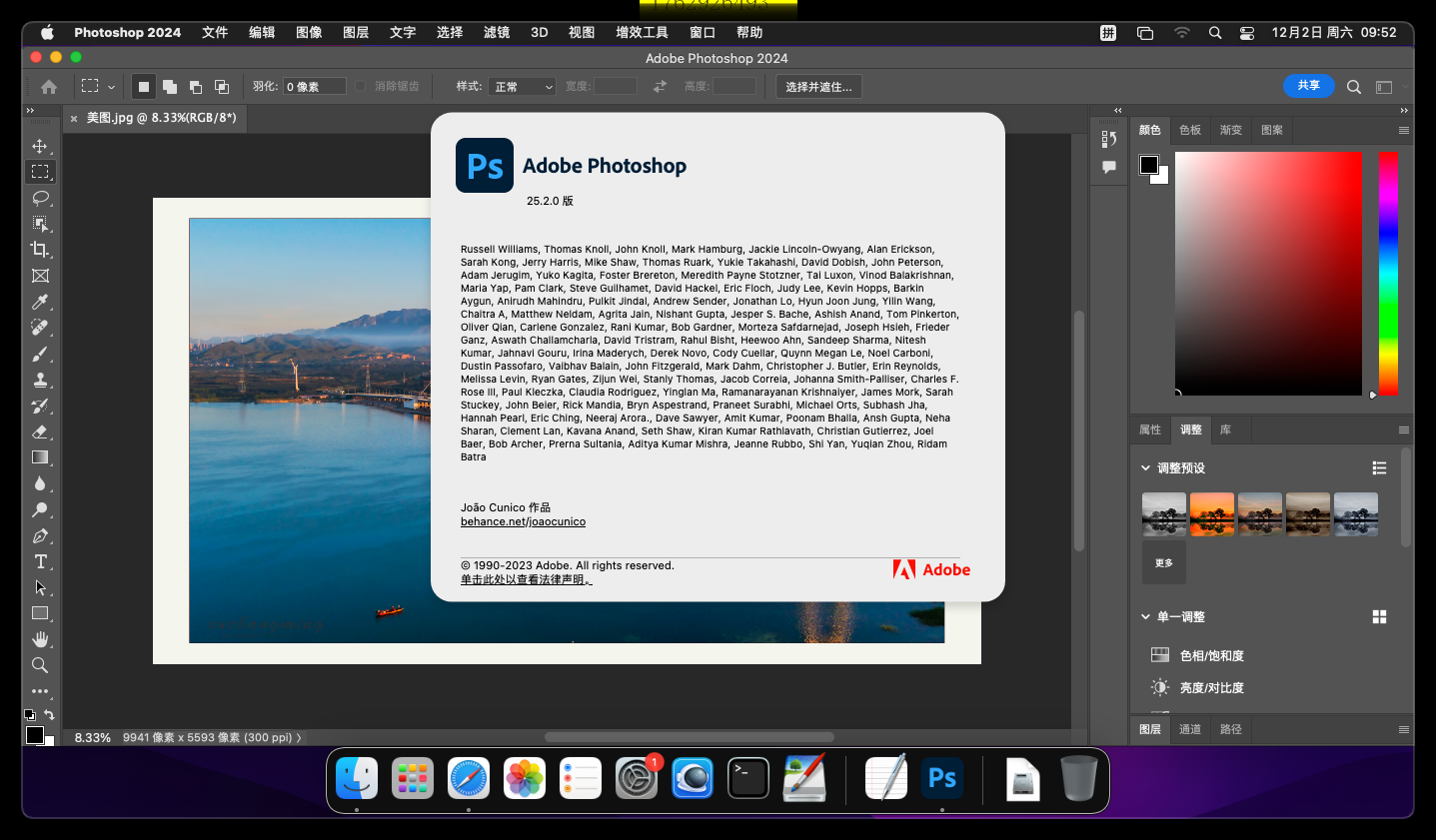
适合场景:无软件安装需求,快速处理单张图片或简单批量操作。
操作步骤:
1. 进入平台:打开Fotor官网,点击“图片编辑”→“选择图片”,支持拖放或点击上传本地文件。
2. 基础调整:在左侧功能栏选择“调整尺寸”,输入数值(如900×900px),系统会自动提示“是否保持比例”,勾选后宽高会联动变化。
3. 智能优化:若担心尺寸修改后画质下降,可开启“AI高清修复”功能(免费版含基础增强),算法会自动补充细节信息。
4. 模板适配:若需直接套用电商主图模板,可在顶部搜索栏输入“淘宝主图”,选择对应模板后上传原图自动适配尺寸。
5. 输出设置:点击右上角“下载”,选择格式(JPG/PNG/WebP),建议勾选“高质量压缩”(保留80%画质同时减小文件体积)。
优势:完全在线操作,无需安装,适合学生、职场新人等偶尔处理图片的场景,免费版支持基础尺寸修改和裁剪功能。
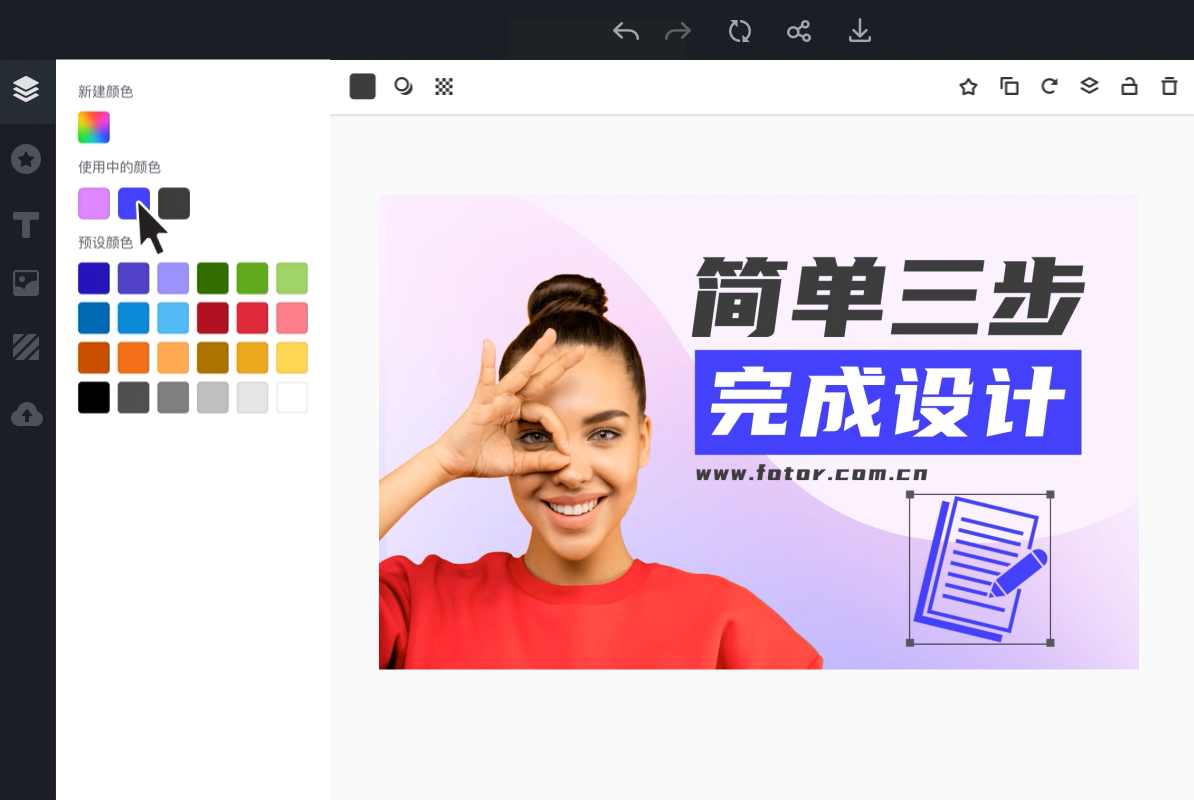
适合场景:临时快速修改,仅需基础尺寸调整(如文档插图、邮件附件)。
操作步骤:
1. 打开文件:在Windows搜索栏输入“画图”并打开,点击“菜单→打开”选择产品主图。
2. 尺寸调整:点击顶部菜单栏“重新调整大小”,在弹出窗口中选择“像素”单位:
- 需等比例:勾选“保持纵横比”,输入宽度数值(如800),高度会自动计算。
- 无需比例:取消勾选后可单独调整宽高(但易导致变形)。
3. 裁剪优化:若原图比例不对,使用右侧“裁剪”工具,在选框顶部输入尺寸数值(如600×400),点击“开始裁剪”。
4. 保存文件:点击“菜单→另存为”,选择JPG格式(画质默认中等),或PNG格式(保留透明区域)。
注意:画图工具仅支持基础操作,不建议用于高清主图修改,更适合快速适配打印文档的简单调整。
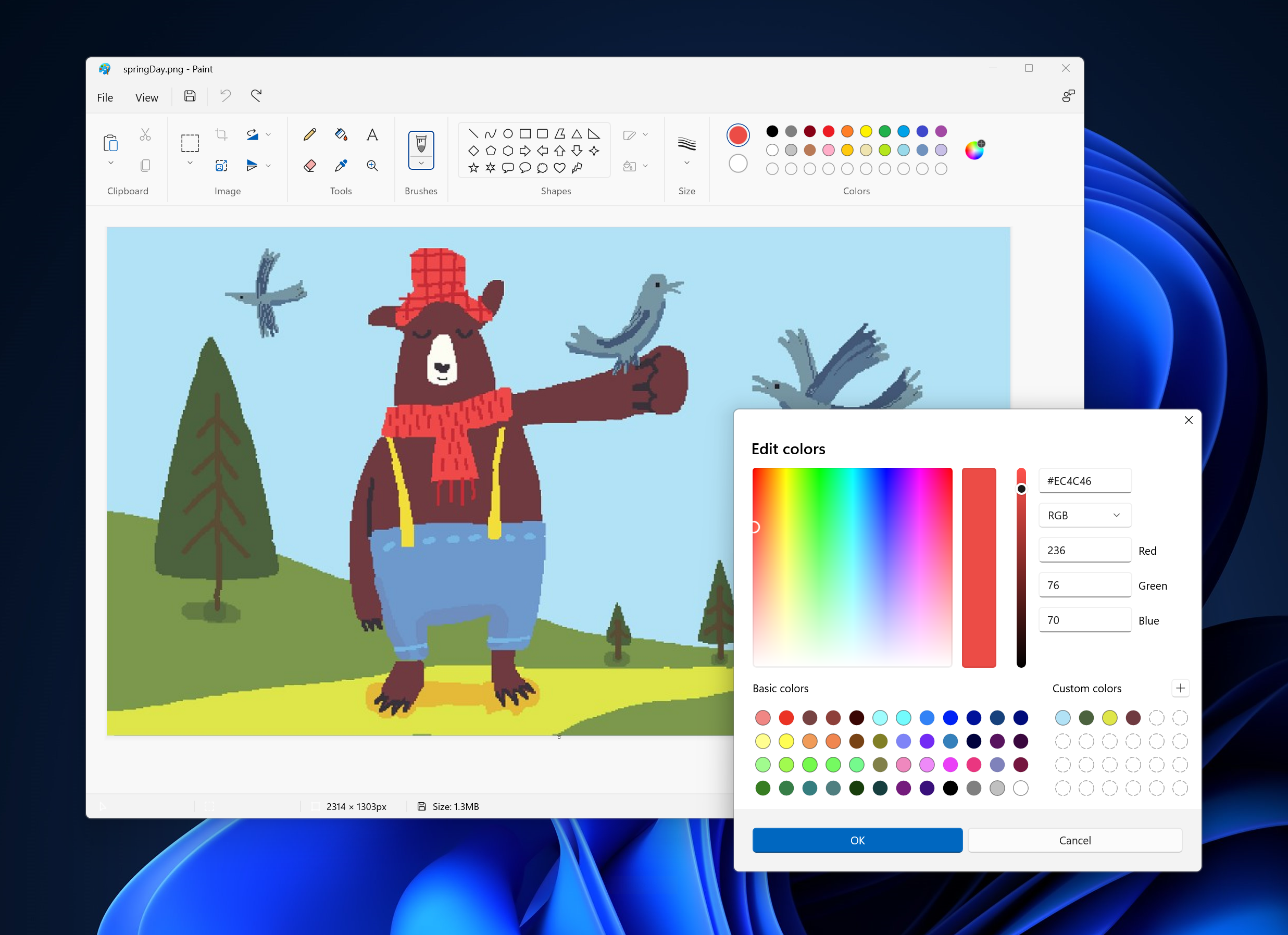
适合场景:电商主图+文字组合,需添加标语、水印等元素的复合设计。
操作步骤:
1. 创建设计:登录Canva后,点击“创建新项目”→“自定义尺寸”,输入目标参数(如拼多多主图1:1比例),或直接搜索“电商主图”选择预设模板。
2. 上传素材:点击左侧“上传媒体”,选择产品主图文件并拖入画布,调整位置至居中(系统自动吸附对齐线)。
3. 尺寸微调:选中图片后,右侧属性栏会显示当前尺寸,直接修改数值即可,系统实时预览调整效果。
4. 辅助元素:若需添加品牌水印,可使用“图形→上传图片”功能,设置透明度(20-30%为宜),与主图融合。
5. 格式导出:点击右上角“分享→下载”,选择JPG格式(适合网页展示)或PDF格式(适合线下打印),分辨率选72dpi(屏幕)或300dpi(印刷)。
优势:内置海量电商模板(如淘宝主图、抖音商品图等),无需设计经验也能快速完成带文案的主图,支持团队协作和版本管理。
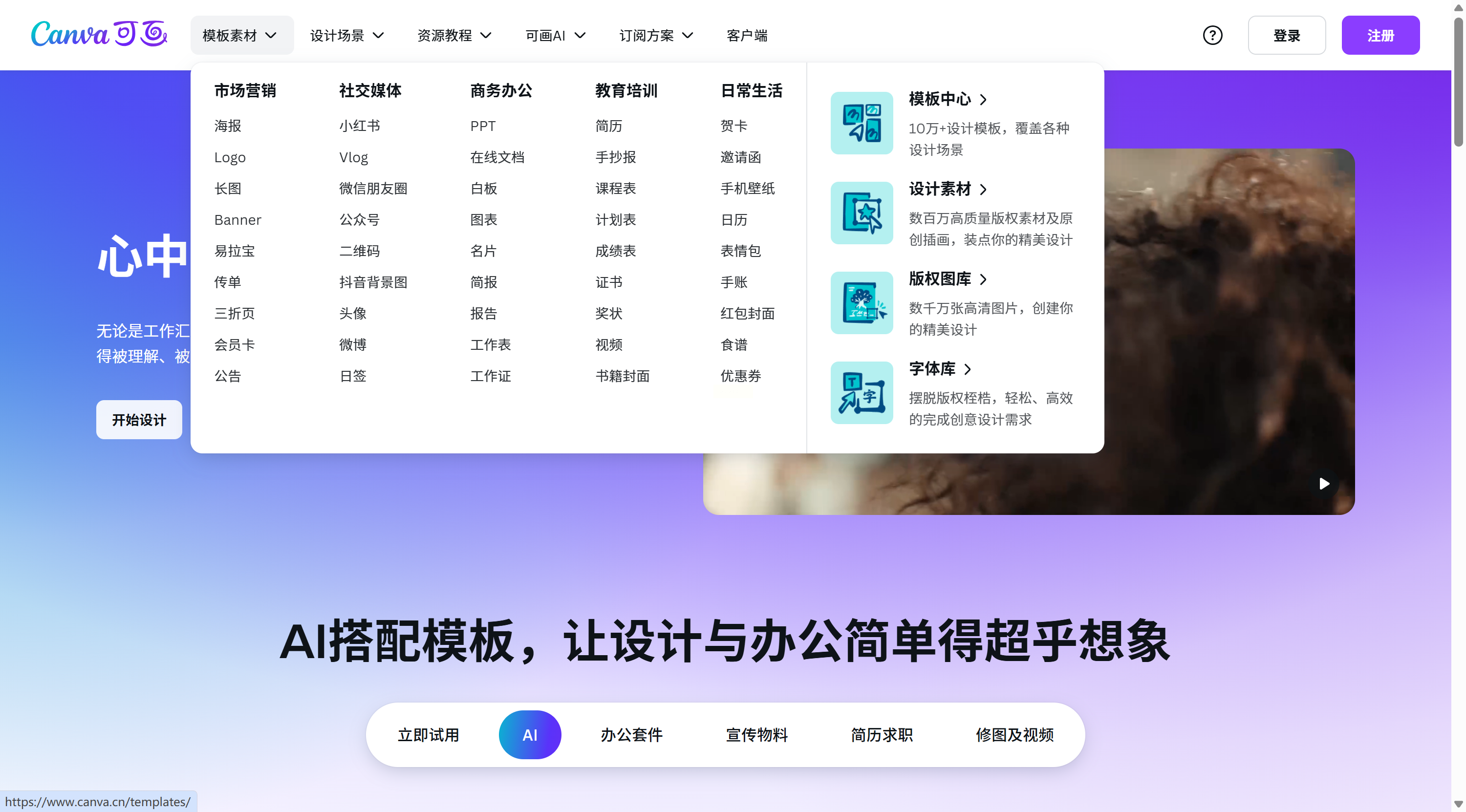
掌握产品主图尺寸修改技能,本质是掌握“视觉语言规范”与“工具高效操作”的结合。从基础的系统画图工具到专业的PS软件,不同场景下的工具选择,直接影响运营效率与图片传播效果。记住:优质的产品主图不仅要尺寸合规,更要通过精准裁剪、色彩校正、格式优化,在有限的屏幕空间内传递核心产品信息。建议日常工作中建立“图片处理工具库”,根据任务类型灵活切换使用,让每一张主图都成为提升转化率的关键视觉触点。
如果想要深入了解我们的产品,请到 汇帮科技官网 中了解更多产品信息!
没有找到您需要的答案?
不着急,我们有专业的在线客服为您解答!

请扫描客服二维码